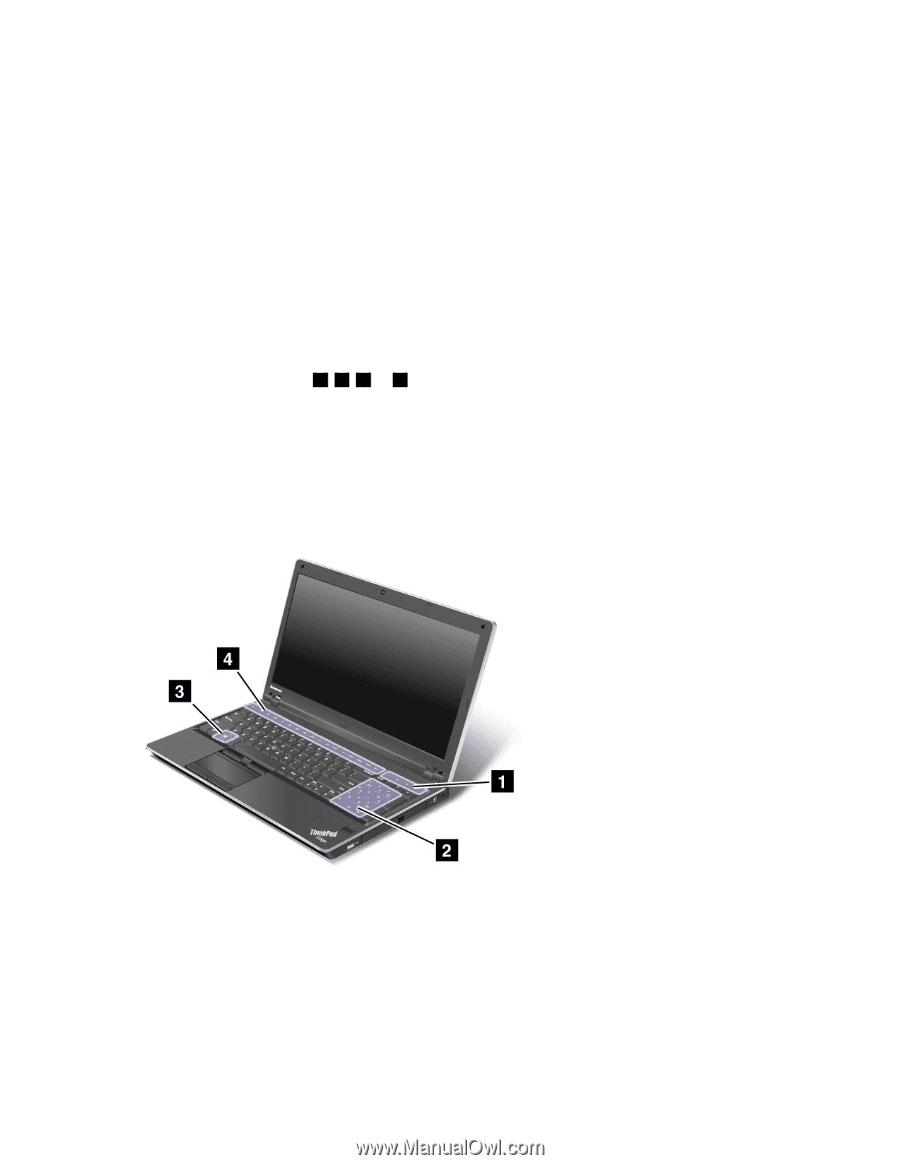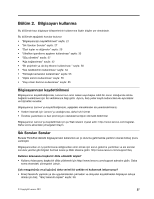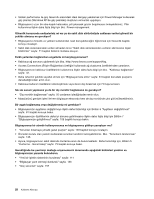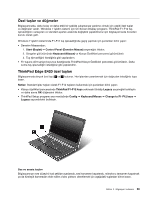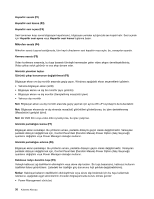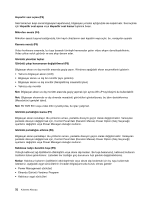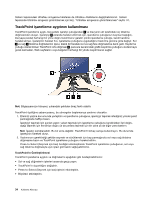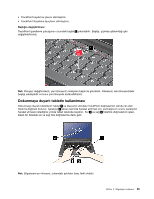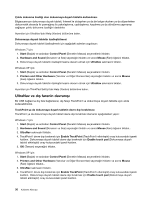Lenovo ThinkPad Edge E420 (Turkish) User Guide - Page 49
ThinkPad Edge E520 özel tuşları, Ekranda Görüntü Yardımcı Programı
 |
View all Lenovo ThinkPad Edge E420 manuals
Add to My Manuals
Save this manual to your list of manuals |
Page 49 highlights
• Ekranda Görüntü Yardımcı Programı • Kablosuz aygıt sürücüleri Kablosuz kullanım özellikleri hakkında daha fazla bilgi için, "Kablosuz bağlantılar" sayfa: 42 başlıklı konuya bakın. Windows tuşu Bu tuşa basarsanız, Windows Start (Başlat) menüsü görüntülenir ya da gizlenir. Bu tuşla birlikte aynı anda başka bir tuşa da basarsanız, System Properties (Sistem Özellikleri) penceresi ya da Computer Bilgisayar (Windows XP'de My Computer (Bilgisayarım)) penceresi görüntülenir. Ayrıntılar için Windows işletim sistemindeki Help (Yardım) bölümüne bakın. ThinkPad Edge E520 özel tuşları Bilgisayarınızda birçok özel tuş ( 1 , 2 , 3 ve 4 ) bulunur. Her işlevden yararlanmak için doğrudan istediğiniz tuşa basın. Notlar: Standart işlev tuşları olarak F1-F12 tuşlarını kullanmak için şunlardan birini yapın: • Klavye özellikleri penceresinde ThinkPad F1-F12 keys sekmesini tıklatıp Legacy seçeneğini belirleyin ve daha sonra OK düğmesini tıklatın. • ThinkPad Setup programı ana menüsünde Config ➙ Keyboard/Mouse ➙ Change to F1-F12 keys ➙ Legacy seçeneklerini belirleyin. Ses ve sessiz tuşları Bilgisayarınızın ses düzeyini hızlı şekilde ayarlamak, sesi tamamen kapatmak, mikrofonu tamamen kapatmak ya da tümleşik kameradan elde edilen video çıktısını denetlemek için aşağıdaki tuşlardan birine basın. Hoparlör sessiz (F1) Hoparlör sesi kısma (F2) Bölüm 2. Bilgisayarı kullanma 31